Станом на сьогоднішній день я знаю дві версії прошивки для Alfawise EKEN V50 Pro:
- V50 Pro_v2.5 STD_EKIK 20181127 завантажити;
- V50 Pro_v2.5 STD_EKIK 20180719 завантажити.
Як зробити бекап прошивки?
Насамперед, треба ось тут завантажити архів і знайти у ньому файл під назвою backup.sh. Після того, як ви перенесете скрипт зливу прошивки на картку (картку форматувати не треба), вмикаєте Telnet.
Як увімкнути telnet
У Windows (у мене російськомовна 8.1) натискаємо Пуск – у вікнці пошуку пишемо «Включение или отключение компонентов Windows» (можна и перших три слова – система видасть усі доречні результати (див. скріншот).
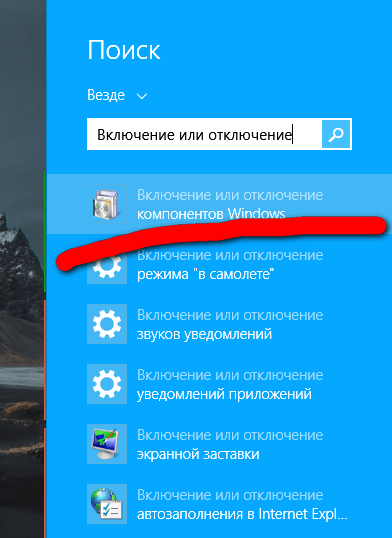
У вікні, що відкрилося, ставте галку напроти потрібного пункту (клієнт Tenlet), тисніть ОК і очікуйте, поки система завершить встановлення.
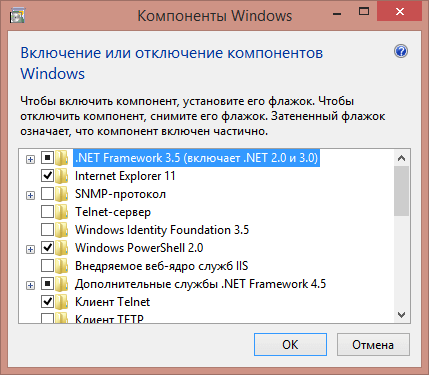
Після цього вмикаєте камеру, натискаєте на ній кнопку WIFI, розгортаєте перелік доступних підключень, знаходите там свою камеру і тиснете «подключиться».
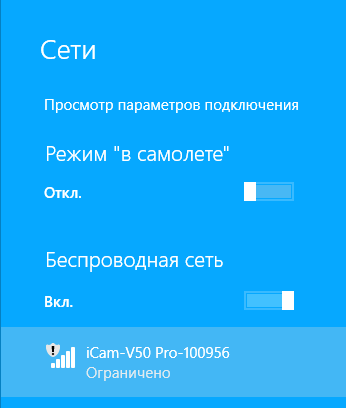
Далі відчиняєте комбінацією клавіш Win+R вікно «выполнить», пишете cmd и натискаєте Enter.

У віконці, що з'явилося, друкуєте telnet 192.168.42.1 (або який там у вашої камері айпішник), тисните Enter, вас запитують логін (потрібно ввести root), натискаєте Enter після входу друкуєте наступне:
sh /tmp/SD0/backup.sh
Процес пішов, відбувається запис прошивки на картку і її архівація. Все ця справа займає близько десяти хвилин, після чого з'являється повідомлення, що процес завершено, можна все відключати.
Прошивка у вас на картці, в кореневому каталозі, файл має назву приблизно наступну: backup_A12.tar.gz - це архів у архіві, всередині якого буде щось типу такого:
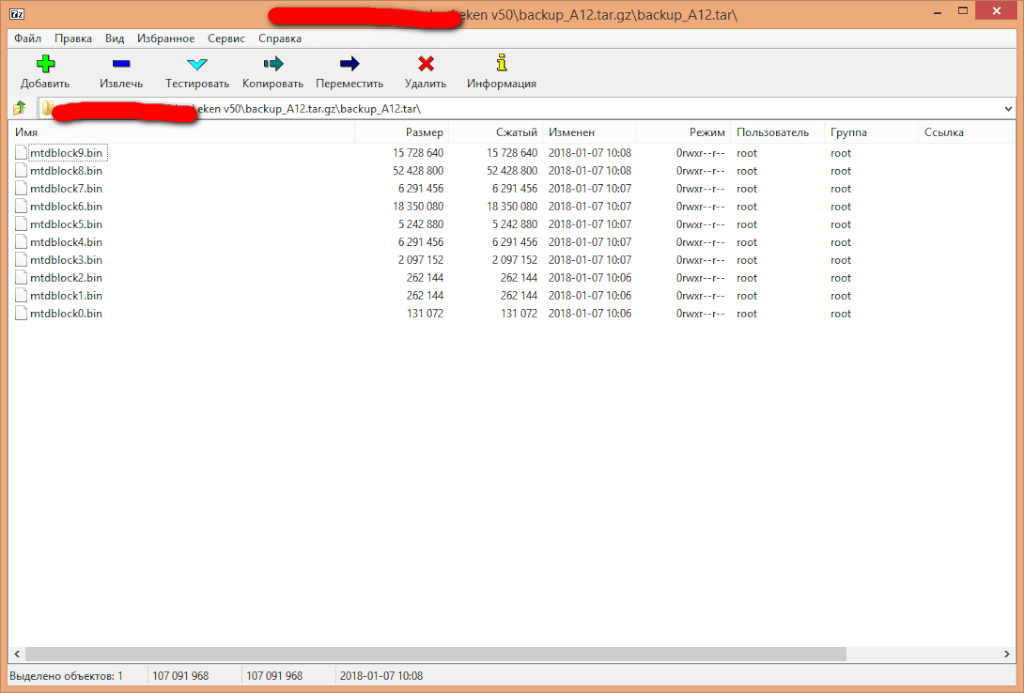
Користуйтеся із задоволенням!
А яка заливати бекап прошивки назад у камеру – це вже зовсім інша історія.



